摘要:本文讲述一种软件开发设计和发布的方法,其核心需要Anaconda环境管理包、Python、PyQt5、Pyinstaller、NSIS、PyCharm软件等等。其实验在2023.6.21实验成功。
1.PyQt5_PyCharm_软件设计和打包成安装包形式的exe程序(本文)
2.PyQt5_PyCharm_一种简单的PyQt5语法适合新手
3.PyQt5_PyCharm_软件设计和打包成安装包形式的exe程序
【1】下载Pycharm软件,随便下载,无版本要求,PyCharm安装教程

【2】下载Anaconda,Anaconda安装教程,版本也没有太多要求,选一个新一点的。

【3】更换conda源,找到下图的文件夹.condarc,用记事本打开,更换为下面的代码。保存关闭
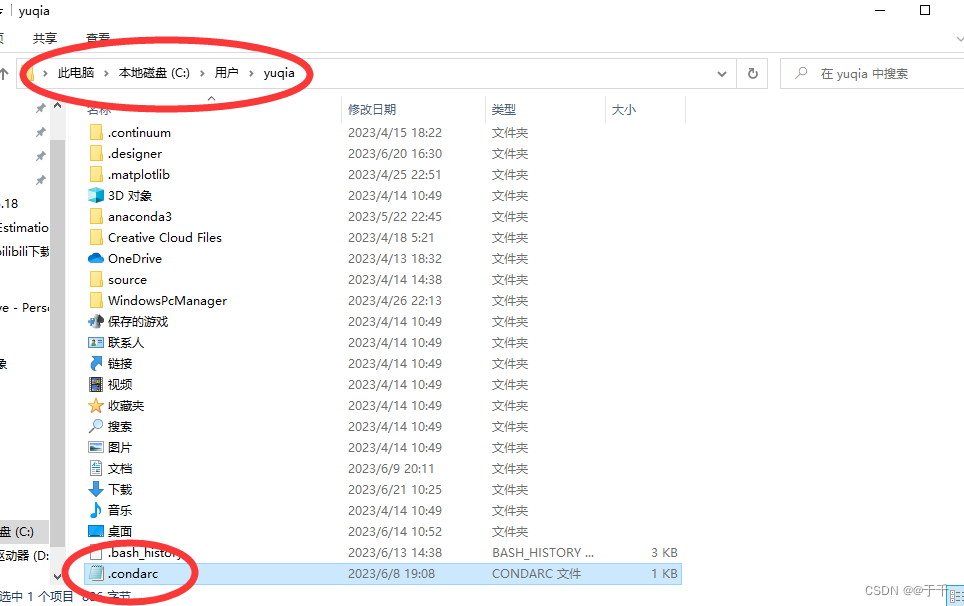
channels:
- defaults
show_channel_urls: true
default_channels:
- http://mirrors.aliyun.com/anaconda/pkgs/main
- http://mirrors.aliyun.com/anaconda/pkgs/r
- http://mirrors.aliyun.com/anaconda/pkgs/msys2
custom_channels:
conda-forge: http://mirrors.aliyun.com/anaconda/cloud
msys2: http://mirrors.aliyun.com/anaconda/cloud
bioconda: http://mirrors.aliyun.com/anaconda/cloud
menpo: http://mirrors.aliyun.com/anaconda/cloud
pytorch: http://mirrors.aliyun.com/anaconda/cloud
simpleitk: http://mirrors.aliyun.com/anaconda/cloud
【3.5】 更换pip源
阿里云 http://mirrors.aliyun.com/pypi/simple/
中国科技大学 https://pypi.mirrors.ustc.edu.cn/simple/
豆瓣 http://pypi.douban.com/simple/
清华大学 https://pypi.tuna.tsinghua.edu.cn/simple/
中国科学技术大学 http://pypi.mirrors.ustc.edu.cn/simple/
pip config set global.index-url https://mirrors.aliyun.com/pypi/simple/【4】创建新的conda环境,以及下载python3.7和对应的软件包,注意:python3.7。点击左下角的windows图标,新安装的软件Anaconda会在里面,打开Anaconda Prompt,输入以下的指令。

conda create -n hello python=3.7创建一个名字为hello的环境,环境的核心python版本为3.7,这个过程会下载pip包,以后我们的下载全部都是 pip install xxx。这样会下载与python3.7对应的包。
conda activate hello激活hello环境,并进入到hello环境中,可以看到运行窗口左上角的(base)换为了(hello)说明进入了hello环境中。
conda remove hello #删除hello环境
conda deactivate #退出环境
conda env list #查看环境列表
conda activate hello #进入hello环境中
conda create -n hello python=3.7 #创建hello环境,python版本为3.7
conda create -n B --clone A #创建B复制A中的环境
【5】下载PyQt5相关的包,还是相同的命令窗口,相同的环境。

pip install pyqt5
pip install pyqt5-tools
pip install pyinstaller【6】在PyCharm设置中,添加hello环境,添加pyqt5的工具包。文件-设置-项目-python解释器-添加解释器-添加本地解释器-conda环境-选择自己创建的hello环境,并且可以看到自己刚刚下载的软件包。

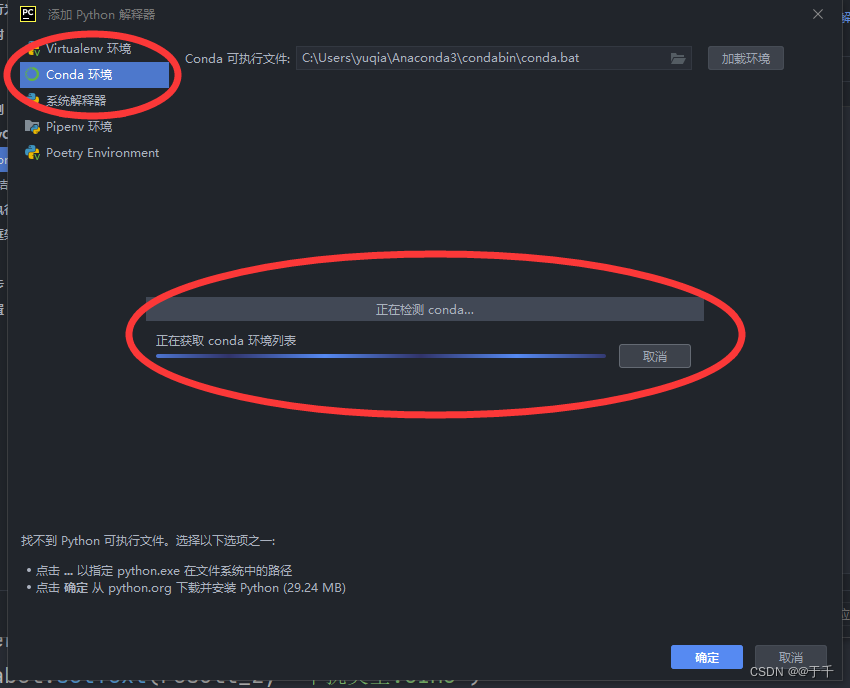
刚刚下载的软件包有一些可以作为pycharm的外部插件使用,添加如下。

其中程序的exe位置和工作目录如下,参照类似的格式可以在自己的计算机上找到designer.exe
C:\Users\yuqia\anaconda3\Lib\site-packages\qt5_applications\Qt\bin\designer.exe
$ProjectFileDir$ 或者 $FileDir$
C:\Users\yuqia\anaconda3\envs\PyQt5\Scripts\pyuic5.exe
Arguments:$FileName$ -o $FileNameWithoutExtension$.py
$FileDir$
C:\Users\yuqia\anaconda3\envs\PyQt5\Scripts\pyinstaller.exe
$FileDir$【7】designer.exe、pyuic5.exe、pyinstaller.exe在PyCharm中的使用,在下图位置右键,也就是你的工程名字位置。























 300
300











 被折叠的 条评论
为什么被折叠?
被折叠的 条评论
为什么被折叠?








